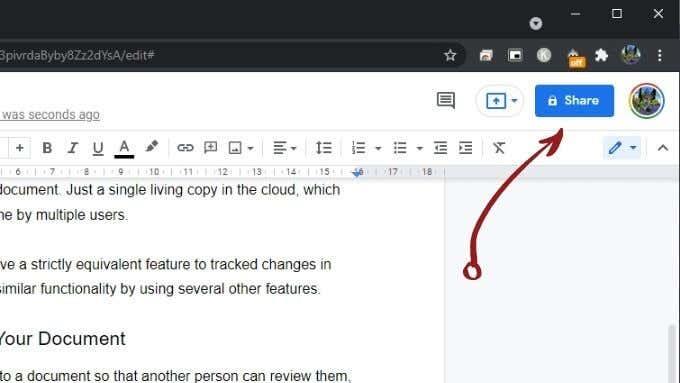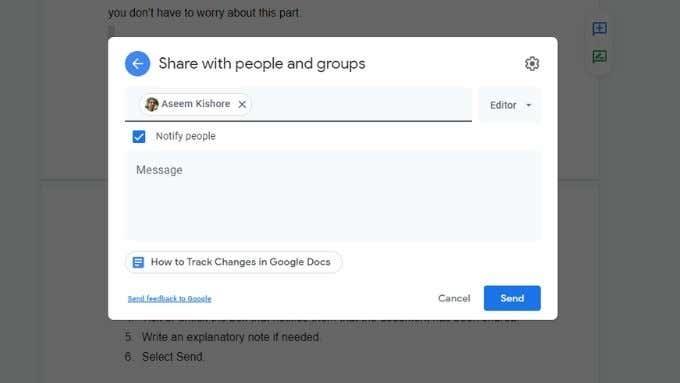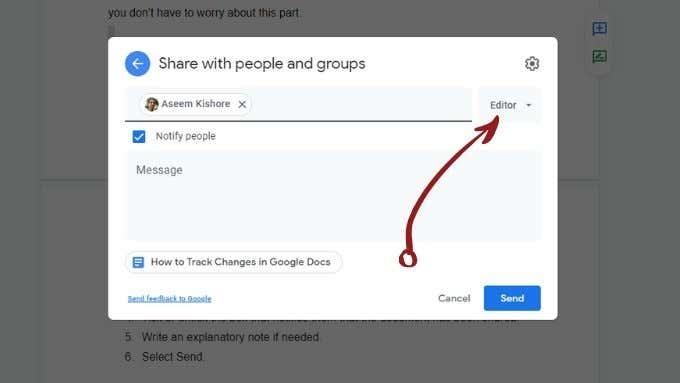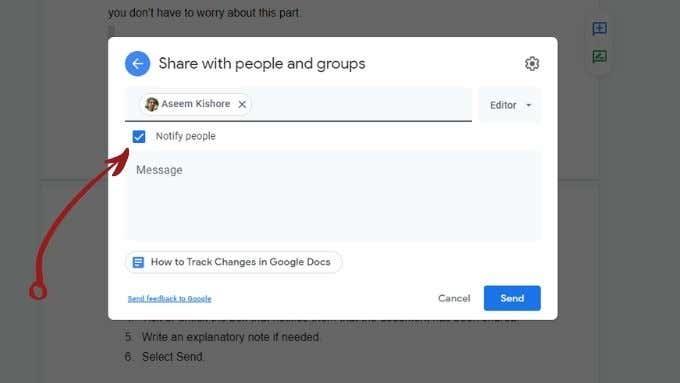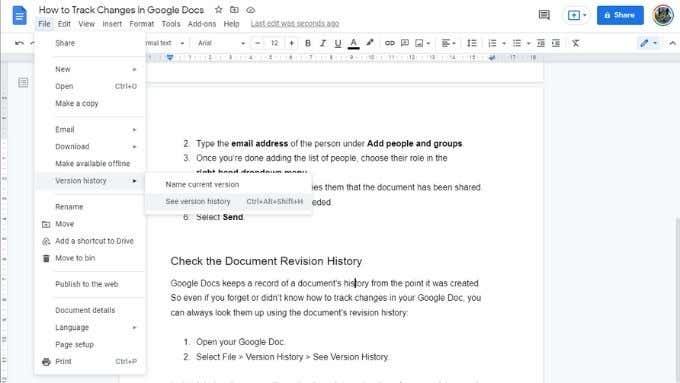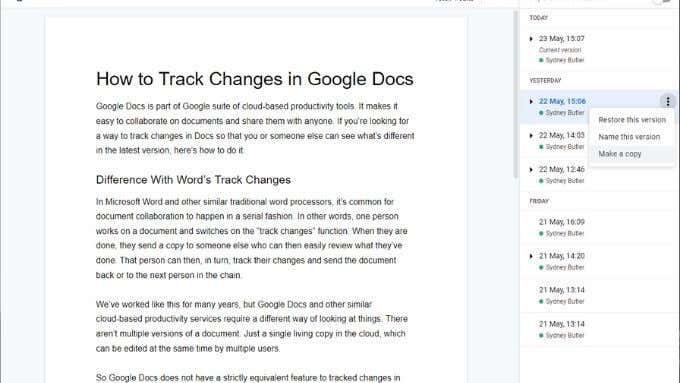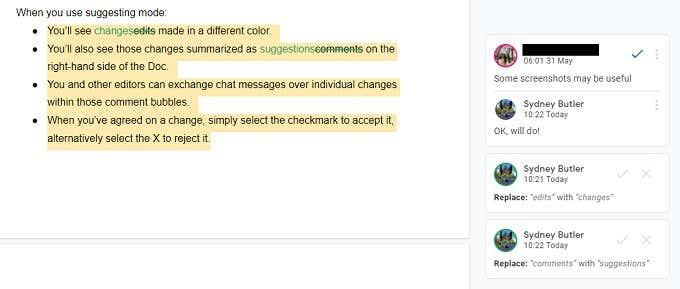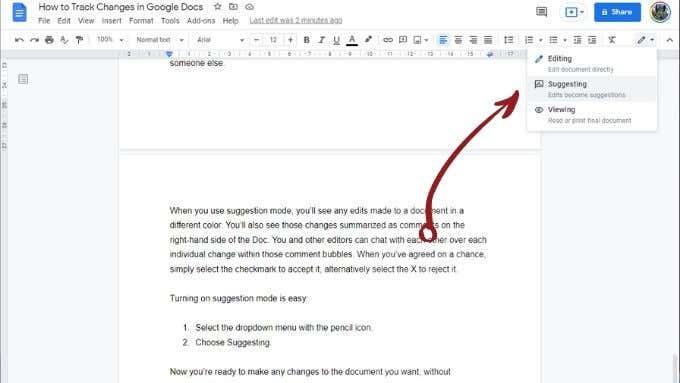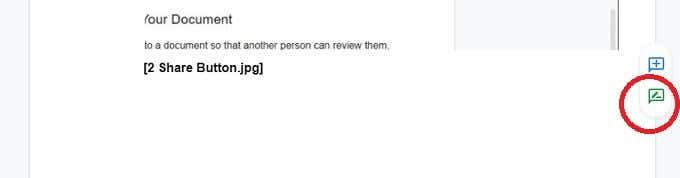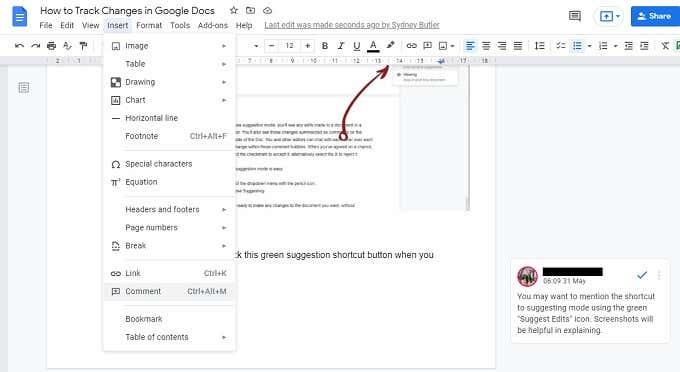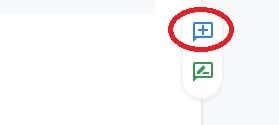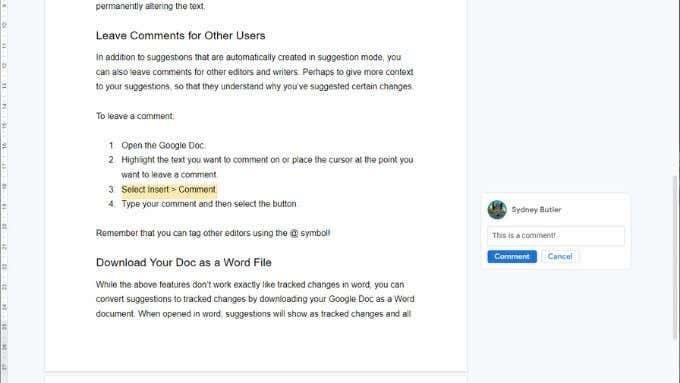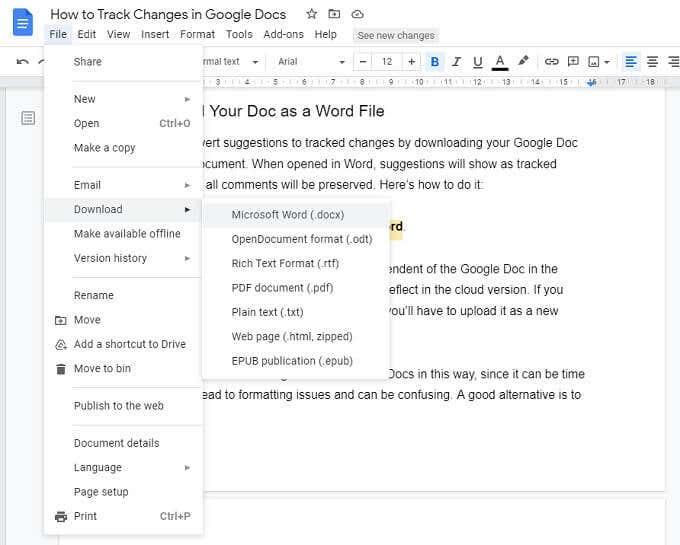Google Docs është pjesë e paketës së Google të mjeteve të produktivitetit të bazuara në cloud. E bën të lehtë bashkëpunimin në dokumente dhe ndarjen e tyre me të tjerët. Ne ju tregojmë se si të gjurmoni ndryshimet në "Dokumentet" në mënyrë që të shihni se çfarë ndryshon në versionin më të fundit.

Dallimi me ndryshimet e gjurmës së Word-it
Në Microsoft Word, bashkëpunimi i dokumenteve ndodh në mënyrë serike. Një person aktivizon "Gjurmo ndryshimet", punon në një dokument, përfundon modifikimin dhe ia dërgon dokumentin personit tjetër për shqyrtim. Ai person mund të rishikojë ndryshimet e gjurmuara dhe të bëjë modifikime, duke krijuar kështu versione të shumta të të njëjtit dokument.
Në Google Docs, nuk ka shumë versione të një dokumenti, vetëm një kopje të vetme në renë kompjuterike, e cila mund të modifikohet njëkohësisht nga shumë përdorues.
Nëse doni të dini dallime të tjera, shikoni Google Docs kundër Microsoft Word – Cilat janë ndryshimet?
Mos harroni të ndani dokumentin tuaj
Nëse doni të gjurmoni ndryshimet në një Dokument Google në mënyrë që një person tjetër t'i shqyrtojë ato, duhet ta ndani dokumentin me atë person.
Për të ndarë një dokument me një person tjetër:
- Zgjidhni butonin Share në pjesën e sipërme djathtas të Google Doc.
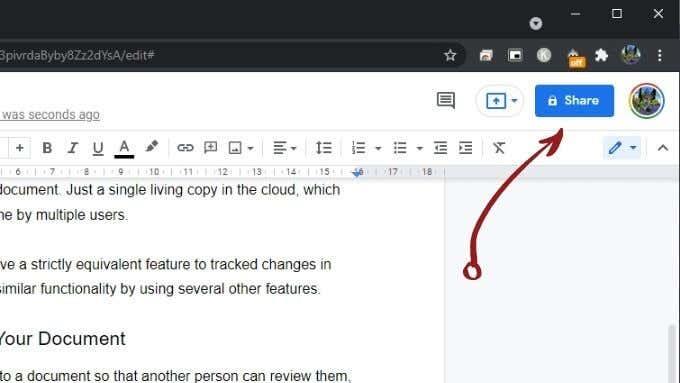
- Shkruani adresën e emailit të personit nën Shto njerëz dhe grupe .
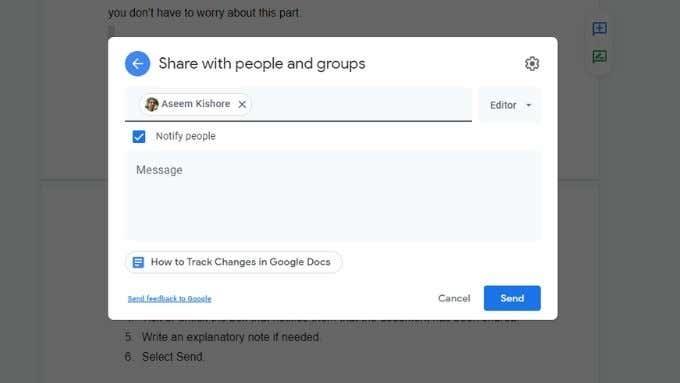
- Pasi të keni mbaruar së shtuari listën e njerëzve, zgjidhni rolin e tyre në menynë rënëse në të djathtë .
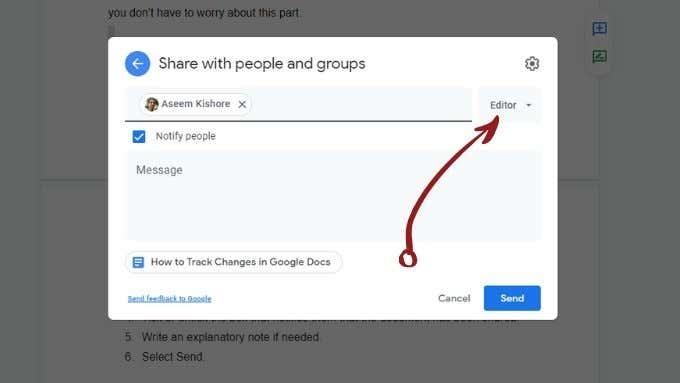
- Zgjidhni ose zgjidhni kutinë që i njofton ata që keni ndarë dokumentin.
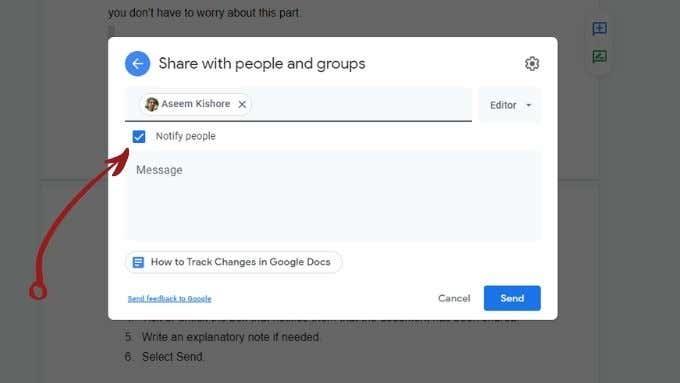
- Shkruani një shënim shpjegues nëse është e nevojshme.
- Zgjidhni Dërgo .
Kontrolloni Historinë e Rishikimit të Dokumentit
Google Docs mban një regjistrim të historisë së një dokumenti që nga momenti kur u krijua. Pra, edhe nëse keni harruar ose nuk keni ditur se si t'i gjurmoni ndryshimet në Google Doc, gjithmonë mund t'i kërkoni ato duke përdorur historikun e rishikimeve të dokumentit:
- Hapni Dokumentin tuaj të Google .
- Zgjidhni Skedar > Historia e versioneve > Shihni Historinë e Versionit .
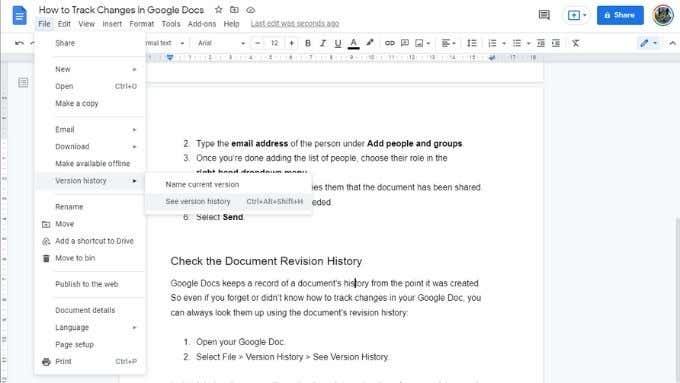
- Në panelin e djathtë, do të shihni kohën, datën dhe autorin e çdo sesioni të rishikimit për atë dokument. Mund të klikoni në cilindo nga këto dhe të shihni ndryshimet e bëra nga secili redaktues.
- Duke klikuar tre pikat vertikale në çdo version të krijuar automatikisht, mund të zgjidhni t'i jepni një version të veçantë një emër ose të bëni një kopje si një dokument i ri i veçantë Google.
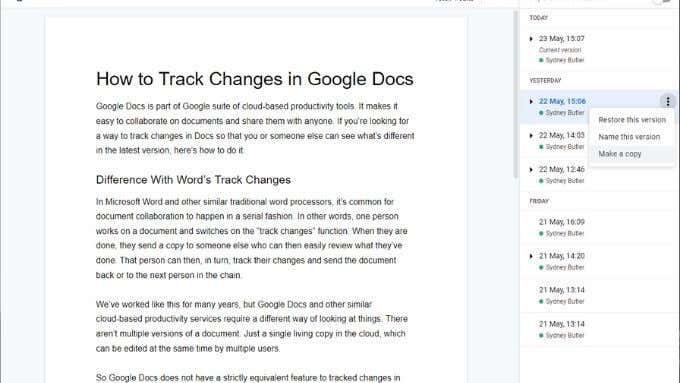
- Ju gjithashtu mund ta rivendosni dokumentin në çdo version të mëparshëm nëse dikush ka bërë modifikime shkatërruese në tekst.
Përdorni modalitetin e sugjerimit
Modaliteti i sugjerimit është funksioni më i afërt për të gjurmuar ndryshimet që do të gjeni në "Dokumentet e Google". Kjo është më e dobishme kur jeni ftuar të redaktoni një dokument të shkruar nga dikush tjetër.
Kur përdorni modalitetin e sugjerimit:
- Do të shihni modifikimet e bëra në një ngjyrë tjetër.
- Ju gjithashtu do t'i shihni ato ndryshime të përmbledhura si komente në anën e djathtë të Doc.
- Ju dhe redaktorët e tjerë mund të shkëmbeni mesazhe bisede mbi ndryshimet individuale brenda atyre flluskave të komenteve.
- Kur të keni rënë dakord për një ndryshim, thjesht zgjidhni shenjën për ta pranuar atë, në mënyrë alternative zgjidhni X për ta refuzuar atë.
Ja një shembull se si duket:
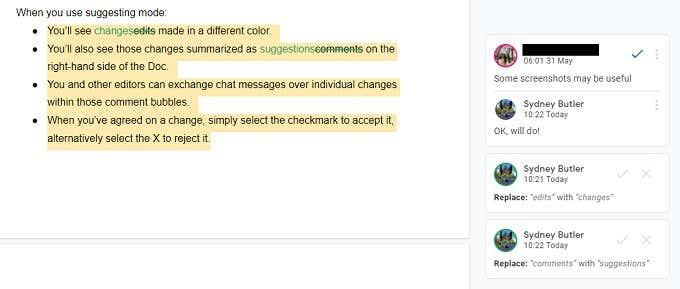
Aktivizimi i modalitetit të sugjerimit është i lehtë:
- Zgjidhni menunë rënëse me ikonën e lapsit .
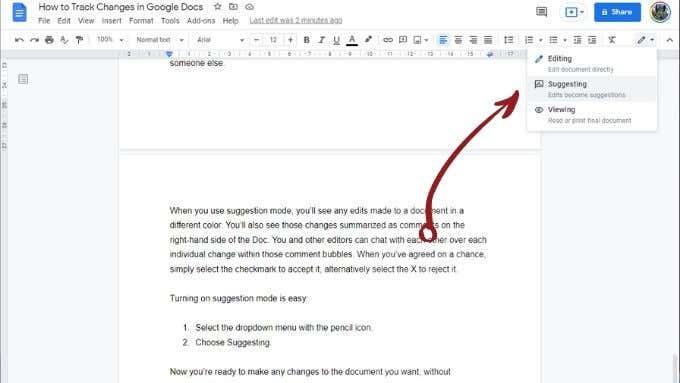
- Zgjidhni " Sugjerimi " ose klikoni butonin e gjelbër të shkurtores së sugjerimit kur kaloni pezull mbi një faqe.
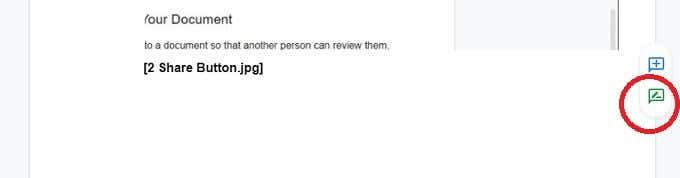
Tani jeni gati të bëni çdo ndryshim në dokumentin që dëshironi pa ndryshuar përgjithmonë tekstin.
Lini komente për përdoruesit e tjerë
Përveç sugjerimeve automatike, ju gjithashtu mund të lini komente për redaktorët dhe shkrimtarët e tjerë për t'i dhënë më shumë kontekst sugjerimeve tuaja.
Për të lënë një koment:
- Hapni Google Doc .
- Theksoni tekstin që dëshironi të komentoni ose vendoseni kursorin në pikën që dëshironi të lini një koment.
- Zgjidhni Fut > Koment ose përdorni shkurtoren blu "+" që shfaqet në të djathtë të faqes kur rri pezull mbi të.
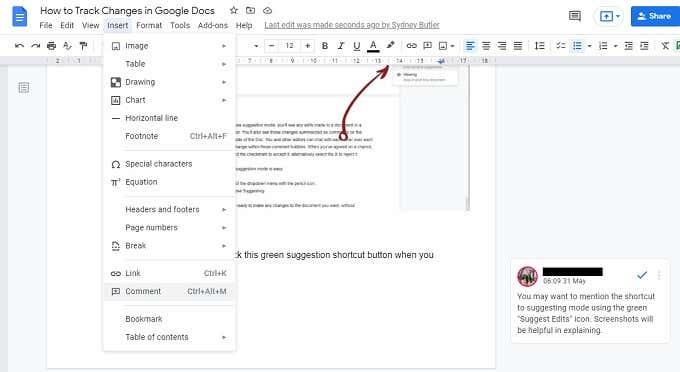
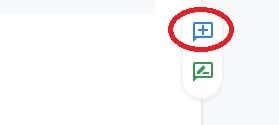
- Shkruani komentin tuaj dhe më pas zgjidhni butonin Koment .
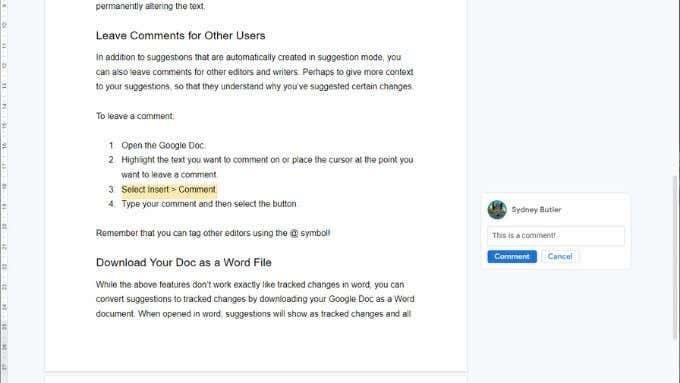
Mos harroni se mund të etiketoni redaktuesit e tjerë duke përdorur simbolin @. Mund të përdorni gjithashtu funksionin e bisedës së drejtpërdrejtë nëse ndodh që shkrimtarë të tjerë të jenë online në të njëjtën kohë me ju.
Shkarkoni dokumentin tuaj si një skedar Word
Ju mund t'i konvertoni sugjerimet në ndryshime të gjurmuara duke shkarkuar Google Doc si një dokument Word. Kur hapen në Word, sugjerimet do të shfaqen si ndryshime të gjurmuara, me të gjitha komentet e ruajtura. Ja se si ta bëni atë:
Zgjidhni Skedar > Shkarko > Microsoft Word .
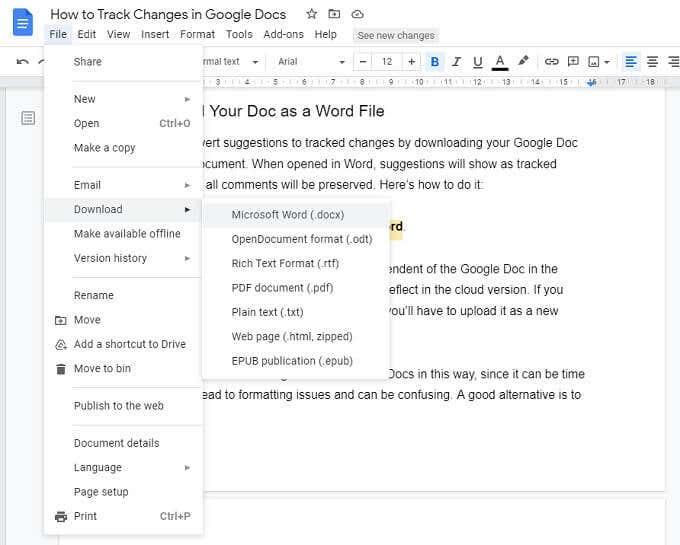
Shënim: Dokumenti i shkarkuar tani është i pavarur nga Google Doc në renë kompjuterike. Asnjë ndryshim i bërë në atë dokument nuk do të pasqyrohet në versionin cloud. Nëse dëshironi të ndani modifikimet e dokumentit Word, do t'ju duhet ta ngarkoni atë si një dokument të ri Google dhe ta shpërndani atë nga e para.
Ne nuk rekomandojmë modifikimin në të gjithë Word dhe Docs në këtë mënyrë, pasi mund të marrë kohë, të prezantojë çështje formatimi dhe të çojë në konfuzion. Një alternativë e mirë është përdorimi i Microsoft 365 , i cili përfshin veçori të ngjashme të bazuara në renë kompjuterike dhe bashkëpunim.
Kurrë mos e humb rrugën përsëri
Tani mund të gjurmoni dhe ndani ndryshimet në Google Docs. Vetëm mos harroni ta ndani këtë artikull me çdo redaktues tjetër që punon në një dokument me ju pasi të gjithë duhet të aktivizojnë modalitetin e sugjerimit në mënyrë të pavarur.